
Výchozí Ubuntu je dostatečně rychlý, i když tohle záleží do značné míry na množství paměti RAM a stav pevného disku, ačkoli pokud použijete SDD, získáte lepší účinnost.
Jak jste si všimli, spuštění některých programů nebo aplikací v Ubuntu trvá poměrně dlouho. To může být nepříjemné, pokud často používají postižený program.
Je to proto takže tentokrát budeme hovořit o některých aplikacích to nám pomůže, abychom mohli zrychlit náš systém a abychom mohli zlepšit jeho účinnost v našich týmech.
Jednou z aplikací, která nám v tom pomůže, je Preload.
Co je to Preload?
Předpětí je aplikace, která běží v našem systému v pozadí jako démon. Tato aplikace je zodpovědný za analýzu chování uživatelů v systému a sledovat, které aplikace často spouštíte.
Na základě těchto analýz Preload vytvořit seznam aplikací které uživatel spouští nejčastěji a díky tomu má na starosti to, aby tyto binární soubory a jejich závislosti byly uloženy v paměti RAM systému a tím zvyšuje čas spuštění aplikace.
Jak nainstalovat Preload na Ubuntu 18-04 a deriváty?
Chcete-li nainstalovat tuto aplikaci do našich systémů můžeme to udělat pomocí softwarového centra Ubuntu a vyhledejte aplikaci tam nebo pomocí Synaptic.
O pokud chcete, napište do terminálu následující příkaz (ctrl+alt+T):
sudo apt-get install preload
Instalace hotova, musíme restartovat náš počítač.
Jakmile jste znovu v systému, Preload začíná běžet na pozadí a začne provádět svou práci s cílem zlepšit rychlost spouštění aplikace.
Aplikace jako taková bude muset fungovat bez problémů, protože nevyžaduje speciální konfiguraci.
Ale máme možnost, že budeme moci upravovat hodnoty tohoto, v následujícím souboru nalezeném v /etc/preload.conf.
Co je to prelink?
Předběžný odkaz je nástroj pro zrychlení dynamického propojení knihoven aplikací v Linuxu. Balíček prelinků Obsahuje nástroj, který upravuje sdílené spustitelné soubory a knihovny ELF, tolik přemístění je třeba vyřešit za běhu, a proto se programy zobrazují rychleji.
Jak nainstalovat Prelink na Ubuntu 18.04 a deriváty?
Chcete-li nainstalovat Prelink do našeho systému, Jednoduše musíme otevřít terminál a provést následující příkaz:
sudo apt install prelink
Dokončete instalaci musíme tento soubor upravit:
sudo gedit /etc/default/prelink
Ve kterém uvidíme následující parametr:
PRELINKING=unknown
V této budeme to muset upravit a nechat to jako v následujícím příkladu:
PRELINKING=yes
V některých instalacích se zobrazí jako „Ne“ místo „Neznámý“, v tomto případě místo „Ano“ bude nastaven na „Ano“
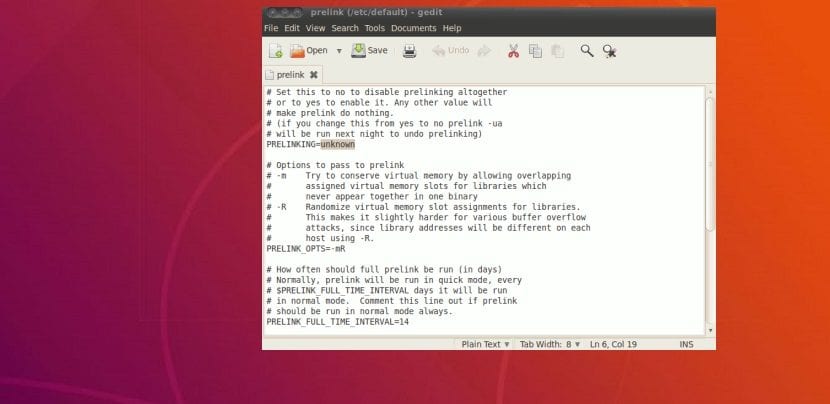
Zde můžeme také upravit některé parametry, mezi nimiž můžeme mít problémy s některými aplikacemi třetích stran, mezi nejdůležitější patří ty grafické:
Zde jednoduše musíme zkopírovat následující a přidat jej do souboru:
# NVIDIA -b /usr/lib/libGL.so* -b /usr/lib32/libGL.so* -b //usr/lib/libOpenCL.so* -b //usr/lib32/libOpenCL.so* -b /usr/lib32/vdpau/ -b /usr/lib/vdpau/ -b /usr/lib/xorg/modules/drivers/nvidia_drv.so -b /usr/lib/xorg/modules/extensions/libglx.so* -b /usr/lib/libnvidia-* -b /usr/lib32/libnvidia-* # Catalyst -b /usr/lib/libati* -b /usr/lib/fglrx* -b /usr/lib/libAMDXvBA* -b /usr/lib/libGL.so* -b /usr/lib/libfglrx* -b /usr/lib/xorg/modules/dri/fglrx_dri.so -b /usr/lib/xorg/modules/drivers/fglrx_drv.so -b /usr/lib/xorg/modules/extensions/fglrx/ -b /usr/lib/xorg/modules/linux/libfglrxdrm.so -b /usr/lib/xorg/modules/extensions/libglx.so
Nakonec soubor zavřeme a Tímto příkazem mu udělujeme oprávnění:
sudo chmod 666 /etc/prelink.conf
Nyní pro spuštění aplikace jednoduše napíšeme:
prelink -amvR
A to je vše
Při jeho provádění začne načítat vše potřebné, to musím zmínit velmi pravděpodobně vám hodí chybu zatímco se konfiguruje.
Tyto chyby, které na tebe hádžu, jsou něco takového:
Prelink /usr/lib/xxxx
kde Znamená to, že musíte přidat vydání na černou listinu předvoleb, protože to vytváří konflikt.
Prelink vám řekne, kterou knihovnu přidat, stačí provést následující příkaz Chcete-li jej přidat, musíte upravit pouze ten, který je označen prelinkem:
sudo echo -b /usr/lib/xx/xxx/libreria >> /etc/prelink.conf
Jakmile to uděláte, znovu spustíme prelink a budeme muset přidat knihovny, které generují konflikt, dokud se prelink nenačte úspěšně.